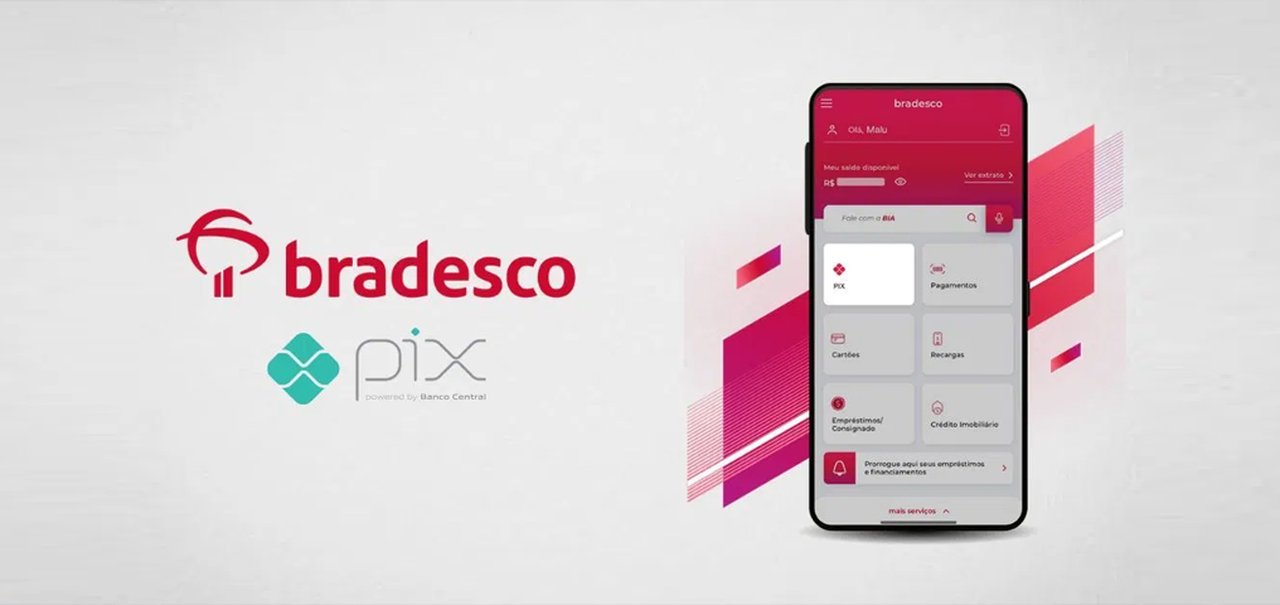
Fonte : Tecmundo
Imagem de Como fazer um PIX pelo Bradesco no tecmundo
Com regulamentação aprovada e anúncio feito pelo Banco Central em agosto de 2020, o PIX estreiou em outubro com 3,5 milhões de cadastros e atingindo picos de acesso que causaram instabilidade nos serviços online dos principais bancos do país.
Após o período de avaliação dos bancos, o Tecmundo testou o PIX, sistema que chegou para revolucionar os métodos de pagamentos digitais, e hoje vamos ensinar a fazer uma transação utilizando essa ferramenta no banco Bradesco.
Cadastrando o PIX no Bradesco
Ao acessar pela primeira vez a seção do PIX no aplicativo, o sistema identificará automaticamente se já foi cadastrada uma chave para sua conta ou não. Caso seja a primeira vez que a área foi acessada, o próprio app questionará se você quer fazer o cadastro da chave.
 Ao acessar pela primeira vez a área do PIX, o sistema identificará a inexistência de cadastro da chave.
Ao acessar pela primeira vez a área do PIX, o sistema identificará a inexistência de cadastro da chave.
Ao clicar no botão "Cadastrar", você será direcionado e poderá optar por registrar seu CPF, número de celular ou endereço de e-mail como chave. Ainda há a opção de cadastrar a "chave aleatória" que, em vez de transformar um dado pessoal em chave, utilizará uma sequência aleatória de letras e números gerados pelo Banco Central.
 Com até cinco chaves cadastradas por conta, você pode escolher entre número de telefone, CPF, e-mail ou chave aleatória como identificador.
Com até cinco chaves cadastradas por conta, você pode escolher entre número de telefone, CPF, e-mail ou chave aleatória como identificador.
Cadastrando a chave escolhida, uma nova camada de segurança será adicionada: uma senha PIN, de quatro dígitos, que deverá ser informada antes do envio de valores para confirmar as transações.
Transferindo dinheiro pelo PIX
Após realizar o cadastro de sua chave, ao acessar a seção do PIX o sistema questionará se você deseja cadastrar uma nova chave PIX – há uma caixa de seleção para marcar caso não queira que essa mensagem seja exibida novamente nas próximas sessões. Por regulamentação do Banco Central, pessoas físicas têm direito a até cinco chaves por conta.
 Ao acessar a área do PIX com uma chave cadastrada, o sistema poderá sugerir o cadastro de novas.
Ao acessar a área do PIX com uma chave cadastrada, o sistema poderá sugerir o cadastro de novas.
Clique no botão "Transferir", selecione o tipo de chave que o destinatário do dinheiro usa. Digite a chave PIX do destinatário e clique em confirmar.
 O primeiro passo após iniciar a transferência é escolher o tipo de chave Pix do destinatário.
O primeiro passo após iniciar a transferência é escolher o tipo de chave Pix do destinatário.
Selecione o valor a ser enviado e, caso queira, uma mensagem para identificar o motivo de envio no campo "Descrição" pode ser inserida. Indique de onde será retirado o saldo: conta-corrente ou poupança. Após clicar em "Continuar", o aplicativo solicitará a senha PIN para dar continuidade à transação se for a primeira vez que uma transação pelo PIX é feita. Uma mensagem aparecerá informando que a senha não será solicitada novamente e que a transação será efetivada quando você clicar no botão "Confirmar" – há uma caixa de seleção para dispensar esse aviso nas próximas transações.
 Selecione o valor, indique a origem do dinheiro e digite a senha PIN.
Selecione o valor, indique a origem do dinheiro e digite a senha PIN.
Agora revise com atenção todos os dados exibidos, de destinatário até valor e origem do dinheiro, pois a operação não poderá ser cancelada.
 Confira se todos os dados estão corretos e, caso estejam, clique em confirmar para efetivar a transação.
Confira se todos os dados estão corretos e, caso estejam, clique em confirmar para efetivar a transação.
Após clicar em "Confirmar", a transação será efetivada e o comprovante será exibido. No fim da tela, haverá as opções "Ir para o extrato Pix", "Fazer uma nova transferência", "Compartilhar comprovante", "Voltar ao menu" ou "Encerrar a sessão".